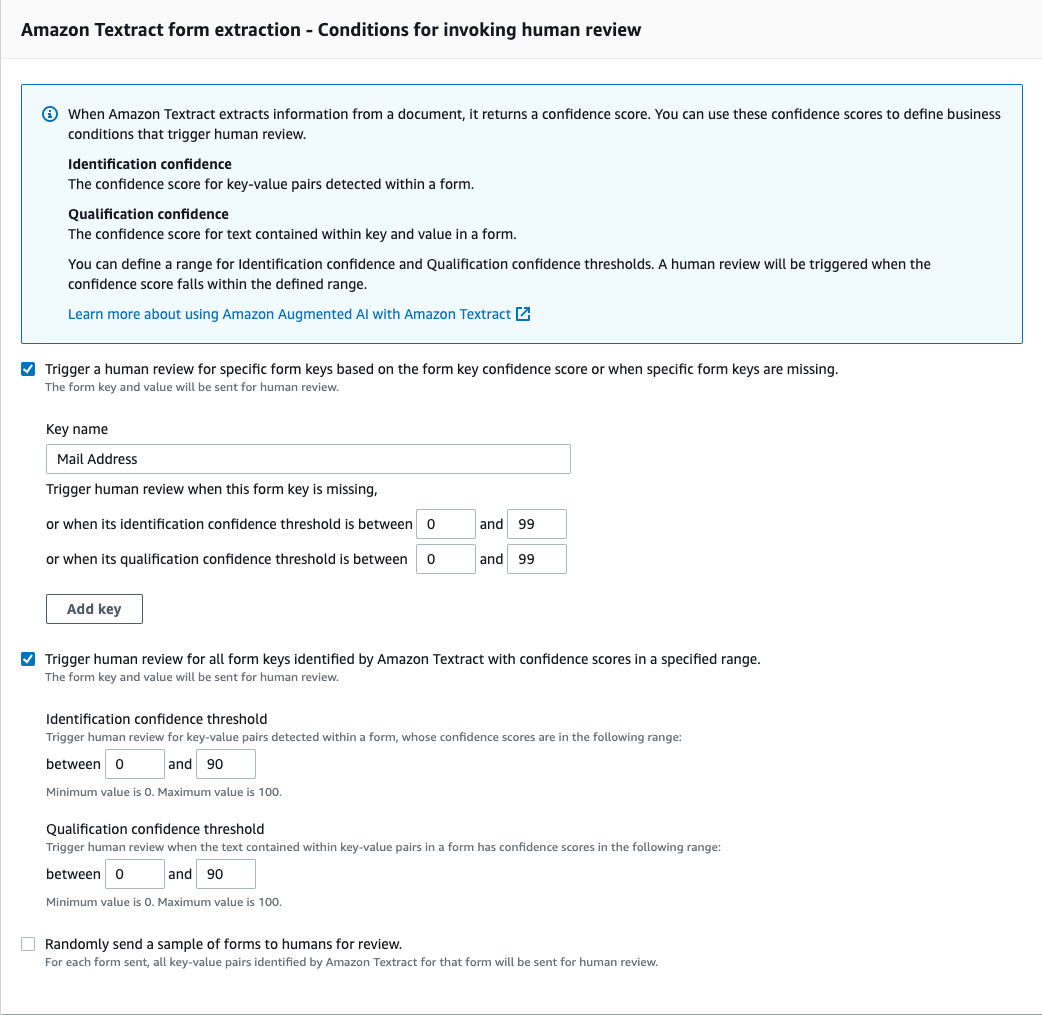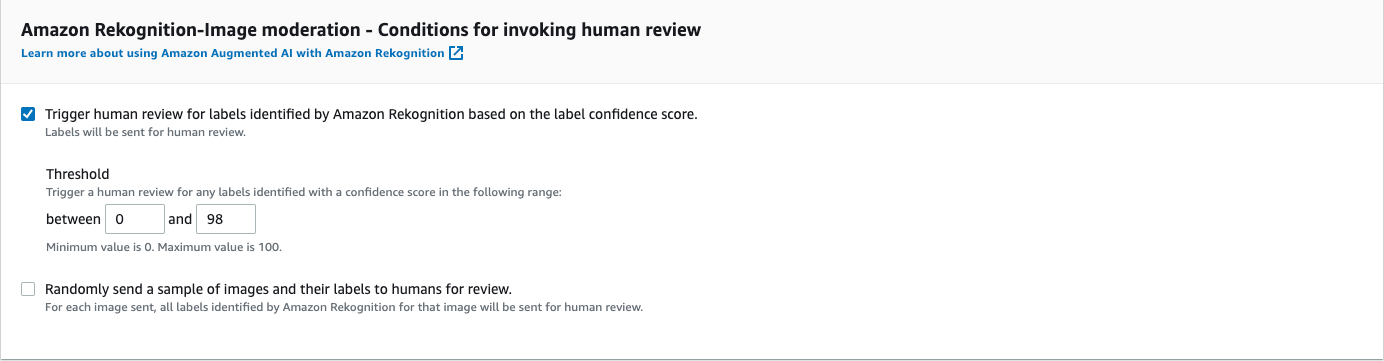As traduções são geradas por tradução automática. Em caso de conflito entre o conteúdo da tradução e da versão original em inglês, a versão em inglês prevalecerá.
Tutorial: Conceitos básicos do console do Amazon A2I
O tutorial a seguir mostra como começar a usar o Amazon A2I no console do Amazon A2I.
O tutorial oferece a opção de usar a IA aumentada com o Amazon Textract para revisão de documentos ou o Amazon Rekognition para análise de conteúdo de imagens.
Pré-requisitos
Para começar a usar o Amazon A2I, preencha os pré-requisitos a seguir.
-
Crie um bucket do Amazon S3 na mesma AWS região do fluxo de trabalho para seus dados de entrada e saída. Por exemplo, se você estiver usando o Amazon A2I com o Amazon Textract em us-east-1, crie seu bucket em us-east-1. Para criar um bucket, siga as instruções em Criar um bucket no Guia do usuário do console do Amazon Simple Storage Service.
-
Execute um destes procedimentos:
-
Se você quiser praticar o tutorial usando o Amazon Textract, baixe este arquivo de amostra e coloque-o em seu bucket do Amazon S3.

-
Se você quiser praticar o tutorial usando o Amazon Rekognition, baixe este arquivo de amostra e coloque-o em seu bucket do Amazon S3.

-
nota
O console Amazon A2I está incorporado ao console SageMaker AI.
Etapa 1: Criar uma equipe de trabalho
Primeiro, crie uma equipe de trabalho no console do Amazon A2I e adicione-se como operador para que você possa visualizar a tarefa de revisão do operador.
Importante
Este tutorial usa uma equipe de trabalho privada. A força de trabalho privada da Amazon A2I é configurada na área Ground Truth do console de SageMaker IA e é compartilhada entre a Amazon A2I e a Ground Truth.
Como criar e-mails de operadores de uma força de trabalho privada
-
Abra o console de SageMaker IA em https://console.aws.amazon.com/sagemaker/
. -
No painel de navegação, selecione Etiquetar forças de trabalho em Verdade fundamental.
-
Selecione Privado e escolha Criar equipe privada.
-
Selecione Convidar novos operadores por e-mail.
-
Para este tutorial, insira seu e-mail e quaisquer outros que você queira que possam visualizar a interface de usuário da tarefa humana. É possível colar ou digitar uma lista de até 50 endereços de e-mail, separados por vírgulas, na caixa de endereços de e-mail.
-
Insira o nome de uma organização e um e-mail de contato.
-
Se preferir, selecione um tópico do Amazon SNS no qual inscrever a equipe para que os operadores sejam notificados por e-mail quando novos trabalhos de rotulagem do Ground Truth estiverem disponíveis. As notificações do Amazon SNS são baseadas na Ground Truth, não na Augmented AI. Se você inscrever operadores para receberem notificações do Amazon SNS, eles somente receberão notificações sobre trabalhos de rotulagem do Ground Truth. Eles não receberão notificações sobre tarefas do Augmented AI.
-
Selecione Criar equipe privada.
Se você se adicionar a uma equipe de trabalho privada, receberá um e-mail no-reply@verificationemail.com com as informações de login. Use o link neste e-mail para redefinir sua senha e fazer login no portal do operador. É aqui que suas tarefas de revisão humana aparecem quando você cria um loop humano.
Etapa 2: Criar um fluxo de trabalho de análise humana
Nesta etapa, você cria um fluxo de trabalho de revisão humana. Cada fluxo de trabalho de revisão humana é criado para um tipo específico de tarefa. Este tutorial permite que você escolha entre os tipos de tarefas incorporados: Amazon Rekognition e Amazon Textract.
Para criar um fluxo de trabalho de análise humana:
-
Abra o console do Augmented AI https://console---aws.amazon.com.rproxy.govskope.caem
/a2i para acessar a página de fluxos de trabalho de revisão humana. -
Selecione Criar fluxo de trabalho de revisão humana.
-
Nas configurações do fluxo de trabalho, insira o nome do fluxo de trabalho, o bucket do S3 e a função do IAM que você criou para este tutorial, com a política AWS
AmazonAugmentedAIIntegratedAPIAccessgerenciada anexada. -
Em Tipo de tarefa, selecione Textract: Extração de pares de valores-chave ou Rekognition: Moderação de imagens.
-
Selecione o tipo de tarefa que você escolheu na tabela a seguir para obter instruções sobre esse tipo de tarefa.
-
Em Criação do modelo de tarefa do Worker, selecione Criar a partir de um modelo padrão.
-
Insira um nome de modelo.
-
No campo Descrição da tarefa, insira o seguinte texto:
Read the instructions carefully and complete the task. -
Em Operadores, selecione Privado.
-
Selecione a equipe privada que você criou.
-
Escolha Criar.
Depois que seu fluxo de trabalho de revisão humana é criado, ele aparece na tabela na página Fluxos de trabalho de revisão humana. Quando o status forActive, copie e salve o ARN do fluxo de trabalho. Você precisa dele para a próxima etapa.
Etapa 3: Iniciar o loop humano
É preciso usar uma operação de API para iniciar um loop humano. Há uma variedade de linguagens específicas SDKs que você pode usar para interagir com essas operações de API. Para ver a documentação de cada um deles SDKs, consulte a seção Consulte também na documentação da API, conforme mostrado na imagem a seguir.
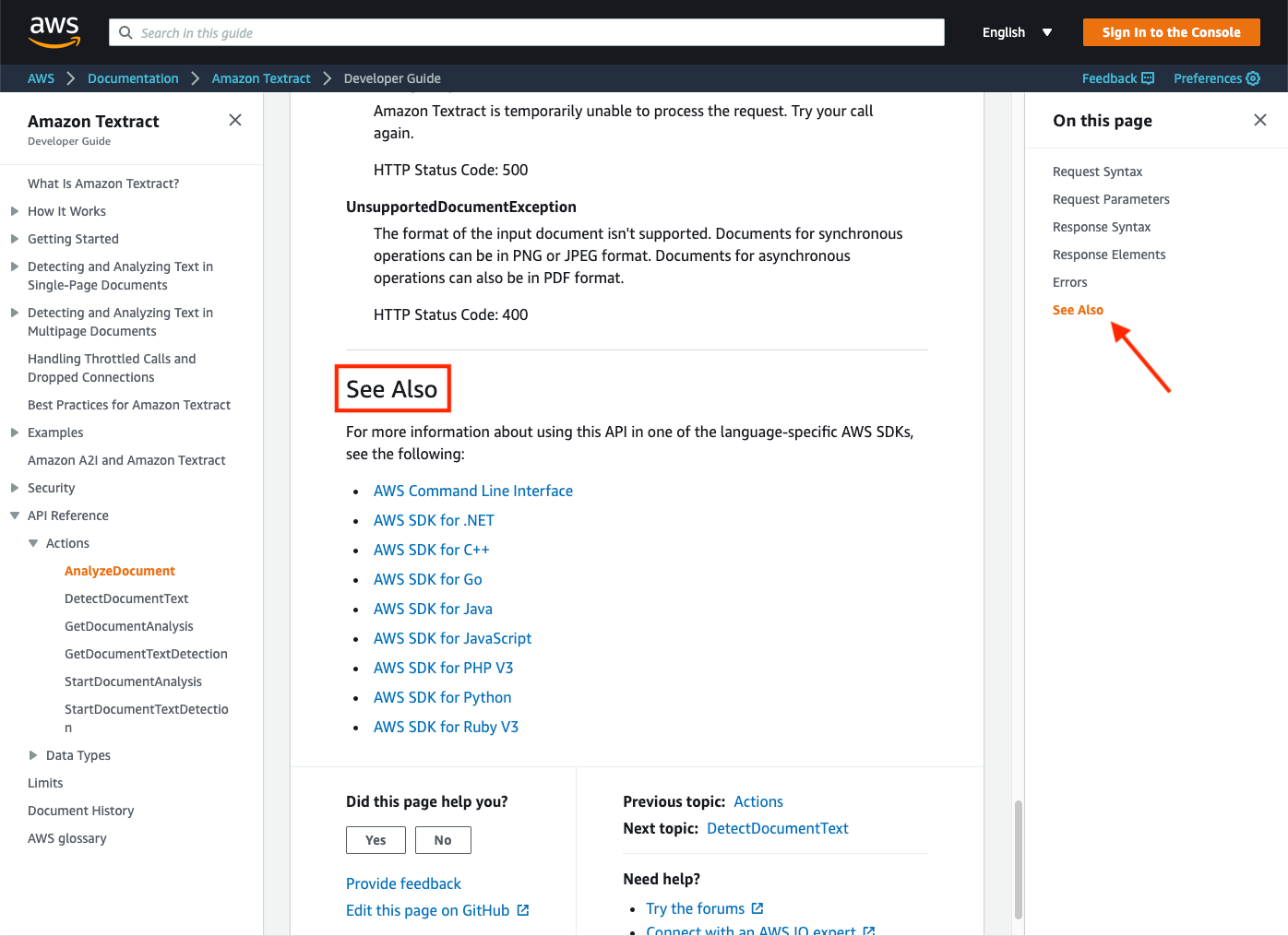
Para este tutorial, você usa uma das seguintes opções APIs:
-
Se você escolheu o tipo de tarefa Amazon Textract, você usa a operação
AnalyzeDocument. -
Se você escolher o tipo de tarefa do Amazon Rekognition, você usa a operação
DetectModerationLabels.
Você pode interagir com eles APIs usando uma instância de SageMaker notebook (recomendada para novos usuários) ou o AWS Command Line Interface (AWS CLI). Escolha uma das seguintes opções para saber mais sobre essas opções:
-
Para saber mais sobre e configurar uma instância de caderno, consulte Instâncias de SageMaker notebook da Amazon.
-
Para saber mais e começar a usar o AWS CLI, consulte O que é a interface de linha de AWS comando? no Guia do AWS Command Line Interface usuário.
Selecione seu tipo de tarefa na tabela a seguir para ver exemplos de solicitações para o Amazon Textract e o Amazon Rekognition usando o AWS SDK para Python (Boto3).
Etapa 4: visualizar o status do loop humano no console
Ao iniciar um loop humano, você pode visualizar seu status no console do Amazon A2I.
Para ver o status do seu loop humano
-
Abra o console do Augmented AI https://console---aws.amazon.com.rproxy.govskope.caem
/a2i para acessar a página de fluxos de trabalho de revisão humana. -
Selecione o fluxo de trabalho de revisão humana que você usou para iniciar seu ciclo humano.
-
Na seção Loops humanos, você pode ver seu loop humano. Veja seu status na coluna Status.
Etapa 5: Baixar dados de saída
Seus dados de saída são armazenados no bucket do Amazon S3 que você especificou ao criar um fluxo de trabalho de revisão humana.
Para visualizar seus dados de saída do Amazon A2I
-
Abra o console Amazon S3
. -
Selecione o bucket do Amazon S3 que você especificou ao criar seu fluxo de trabalho de revisão humana na etapa 2 deste exemplo.
-
Começando com a pasta que recebeu o nome do seu fluxo de trabalho de revisão humana, navegue até os dados de saída selecionando a pasta com a seguinte convenção de nomenclatura:
s3://output-bucket-specified-in-human-review-workflow/human-review-workflow-name/YYYY/MM/DD/hh/mm/ss/human-loop-name/output.json -
Selecione o
output.jsone escolha Download.